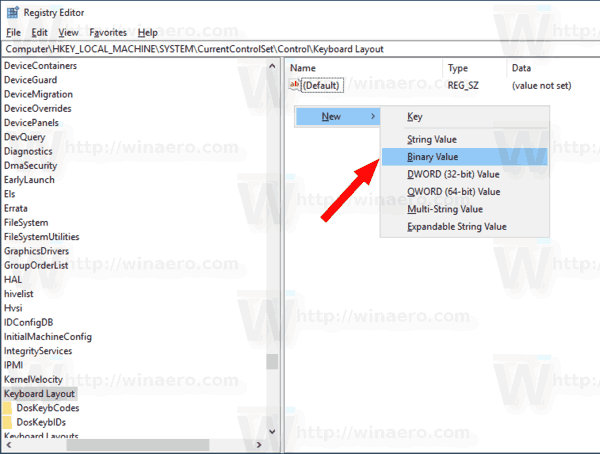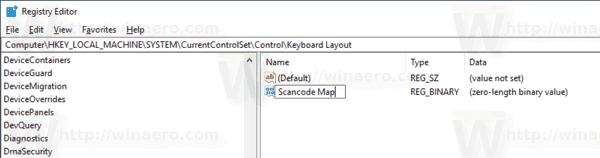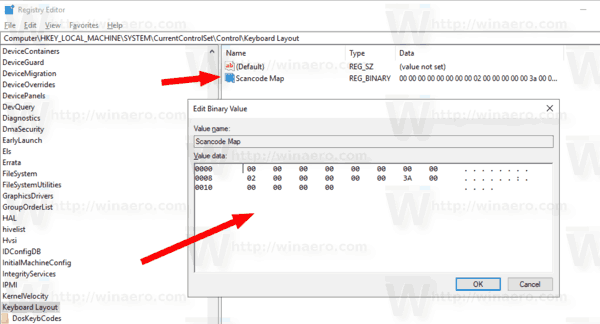Le verrouillage des majuscules est une touche spéciale de votre clavier qui rend toutes les lettres que vous tapez en majuscules sans qu'il soit nécessaire de maintenir la touche MAJ. C'est un reste des machines à écrire, et n'est pas réellement nécessaire de nos jours. Si vous en avez assez de mettre accidentellement votre texte en majuscule grâce à la touche Caps Lock, il est possible de le désactiver avec un tweak de registre.
Publicité
cómo exportar marcadores desde Chrome en Android
Lorsque la touche de verrouillage des majuscules est désactivée, vous pourrez entrer des lettres majuscules en maintenant la touche SHIFT du clavier.

Windows n'inclut aucune option pour désactiver ou activer certaines touches du clavier. Cependant, il prend en charge le remappage de clé avec un ajustement du registre. Donc, si vous remappez la touche de verrouillage des majuscules sur une touche manquante, cela ne fonctionnera pas et deviendra désactivé. Voyons comment cela peut être fait.
cómo conectar amazon fire stick a wifi
Vous devez être connecté avec un compte administratif continuer. Le changement affectera tous les utilisateurs de votre système d'exploitation.
- Ouvrez le Application de l'éditeur de registre .
- Accédez à la clé de registre suivante.
HKEY_LOCAL_MACHINE SYSTEM CurrentControlSet Control Keyboard Layout
Voir comment accéder à une clé de registre en un clic .
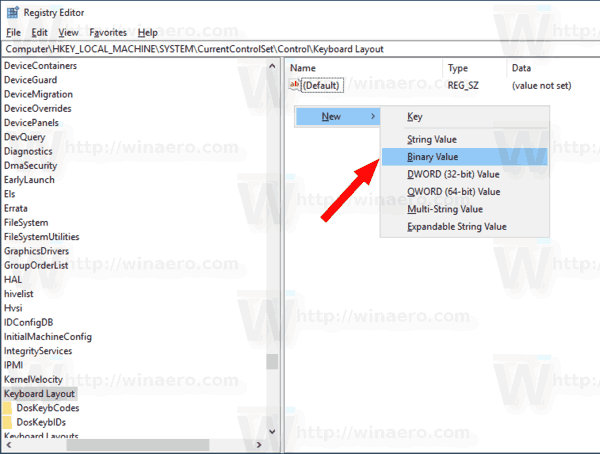
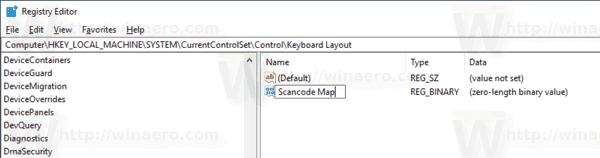
- Sur la droite, créez ou modifiez la valeur binaireCarte Scancode. Réglez-le sur la valeur suivante pour désactiver la touche de verrouillage des majuscules:
00,00,00,00,00,00,00,00,00,02,00,00,00,00,00,00,3a, 00,00,00,00,00.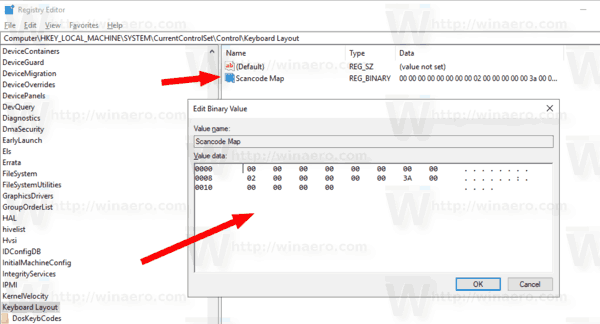
- Redémarrez Windows 10 .
Pour annuler le réglage, supprimez la valeur de la carte Scancode que vous avez créée ci-dessus et redémarrez votre PC.
Comment ça fonctionne
Donc, pour désactiver la touche de verrouillage des majuscules, nous devons définir le paramètre Scancode Map sur la valeur
00.00.00.00.00.00.00.00, 02 .00,00,00,00,00, 3a .00.00.00.00.00
le 02 La section indique la longueur des données à modifier. Littéralement, cela signifie le nombre de touches à remapper + 1.
Les données de valeur 3a représente la touche de verrouillage des majuscules. Les deux paires de zéros (00,00) qui la précèdent représentent la touche sur laquelle nous mappons la touche de verrouillage des majuscules. Dans notre cas, nous désactivons simplement la clé.
Pour gagner du temps, vous pouvez télécharger les fichiers de registre suivants.
Télécharger les fichiers de registre
cómo cambiar de región en discordia
Le tweak d'annulation est inclus.
En outre, vous pourriez être intéressé par la lecture de l'article
Désactivez certains raccourcis Winkey dans Windows 10
C'est ça.